Ridurre la quantità di memoria RAM allocata su un sistema operativo Windows può risultare vantaggioso nel perseguire una maggiore stabilità e efficienza complessiva del sistema stesso. Includendo una serie di strumenti integrati, il sistema operativo offre la possibilità di analizzare e sorvegliare l’impiego della RAM in maniera dettagliata. Parallelamente, un assortimento di strumenti di terze parti amplia ulteriormente le opzioni disponibili, fornendo funzionalità avanzate volte a limitare l’uso della RAM da parte di applicazioni specifiche.
All’interno di questa guida, verrà illustrato il processo per individuare le applicazioni che consumano una quantità eccessiva di memoria RAM e, di conseguenza, verranno esplorate le metodologie atte a regolare tale utilizzo per favorire una gestione più efficiente delle risorse di sistema.
Windows, il sistema operativo sviluppato da Microsoft, adotta una strategia di gestione della memoria nota come allocazione dinamica della RAM, che consiste nell’assegnare dinamicamente la quantità di memoria necessaria ai processi in esecuzione. Questo metodo si basa sull’idea di fornire più RAM e risorse di sistema ai processi con la priorità più alta, al fine di garantire un funzionamento fluido e efficiente del sistema operativo. È importante notare che software e applicazioni che richiedono un alto livello di elaborazione, come i programmi di editing video o i giochi, tendono a richiedere una quantità significativa di RAM per funzionare correttamente.
Questo perché tali applicazioni spesso devono gestire grandi quantità di dati e operazioni complesse che richiedono un ampio spazio di memoria per essere eseguite in modo efficiente. Tuttavia, nonostante la disponibilità di risorse di sistema, possono verificarsi situazioni in cui un’applicazione utilizza più memoria di quanto sia effettivamente necessario. Questo può accadere a causa di una scarsa ottimizzazione del codice o di perdite di memoria, che comportano un consumo eccessivo di risorse da parte dell’applicazione, rallentando così le prestazioni complessive del sistema operativo.
Metodi per limitare l’utilizzo della RAM per un programma su Windows
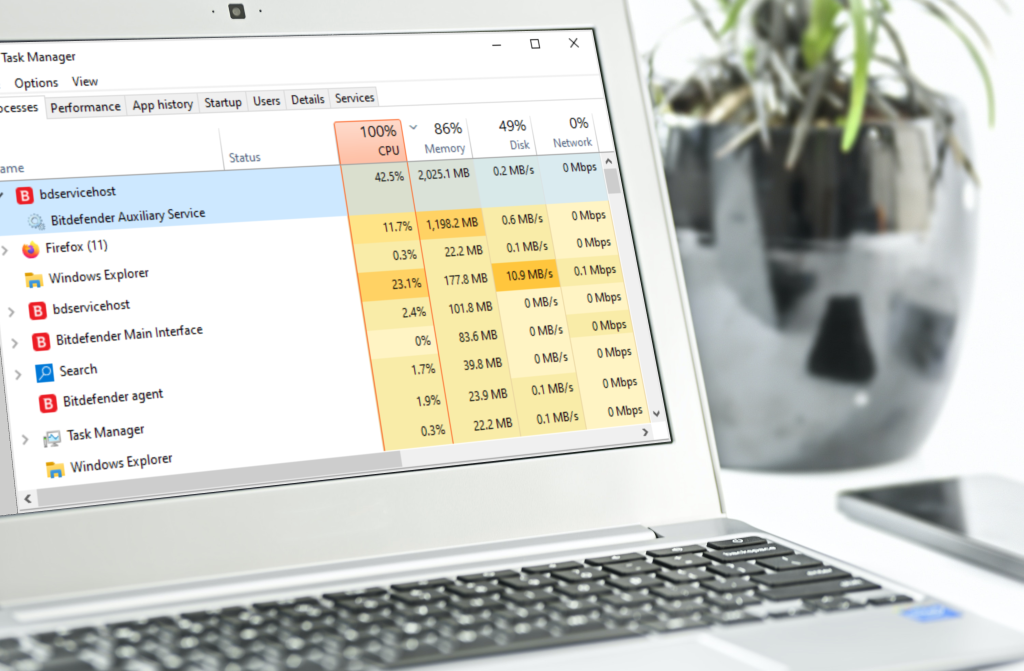
Esistono vari approcci che possono essere adottati al fine di ridurre l’utilizzo della memoria RAM da parte di un programma su un sistema operativo Windows. Uno dei metodi più comuni consiste nell’impostare la priorità dell’applicazione attraverso il Task Manager. Questo strumento fornisce un meccanismo semplice e rapido per limitare le risorse di sistema dedicate ai processi che richiedono determinate priorità.
Un altro metodo, che offre un maggiore livello di controllo sulla gestione della memoria, consiste nell’utilizzare applicazioni di terze parti progettate specificamente per impostare limiti sulla quantità di RAM che ciascuna applicazione può utilizzare. Queste applicazioni offrono anche funzionalità avanzate per la gestione ottimizzata della memoria, consentendo agli utenti di personalizzare in modo più dettagliato il comportamento del sistema in base alle proprie esigenze.
Inoltre, è possibile adottare un approccio mirato limitando la memoria disponibile per specifici browser web utilizzando le impostazioni del sistema operativo o attraverso strumenti appositi. Questo metodo consente di evitare che i browser consumino eccessive risorse di sistema, contribuendo a mantenere prestazioni fluide e reattive. In sintesi, esistono diverse strategie che possono essere impiegate per limitare l’utilizzo della RAM da parte dei programmi su piattaforme Windows. Sia l’impiego di strumenti nativi come il Task Manager, sia l’utilizzo di software di terze parti specializzati offrono soluzioni efficaci per ottimizzare l’allocazione delle risorse di sistema e migliorare le prestazioni complessive del sistema operativo.
Impostazione della priorità dell’applicazione tramite Task Manager
Il Task Manager offre la possibilità di definire le priorità e di regolare l’allocazione della memoria RAM per un particolare processo. È consentito selezionare tra cinque differenti livelli di priorità per ciascuna applicazione, determinando così la quantità di risorse di cui il processo in questione può beneficiare in termini di RAM e CPU. I vari livelli di priorità e il loro significato sono come segue:
- Tempo reale: Questo è il livello di priorità più elevato disponibile, il quale garantisce al processo l’accesso alla massima quantità di risorse della CPU disponibili.
- Alta: Questo livello di priorità assegna al processo una priorità elevata rispetto alla maggior parte degli altri processi in esecuzione, tuttavia rimane inferiore al livello “Tempo reale”.
- Sopra la norma: In questo caso, il processo riceve una priorità superiore rispetto al solito, ma continua a mantenere una posizione inferiore rispetto alle attività con priorità “Alta”.
- Normale: Questo è il livello di priorità predefinito per la maggior parte dei processi, dove il sistema distribuisce le risorse in modo equo tra tutti i processi attivi.
- Sotto la norma: Questo livello di priorità assegna al processo una priorità inferiore rispetto alle attività normali, consentendo ad altre operazioni di avere la precedenza.
- Bassa: Infine, questo è il livello di priorità più basso disponibile, dove il processo ottiene il minor numero di risorse della CPU rispetto agli altri livelli di priorità.
Per effettuare le modifiche di priorità, è possibile seguire i seguenti passaggi:
- Premere contemporaneamente i tasti Ctrl+Shift+Esc sulla tastiera per aprire il Task Manager.
- Una volta aperto, fare clic sulla scheda “Dettagli” per visualizzare tutti i processi in esecuzione.
- Successivamente, individuare il processo o l’applicazione per la quale si desidera modificare la priorità.
- Fare clic con il tasto destro sull’applicazione desiderata e selezionare l’opzione “Imposta priorità”.
- Infine, scegliere il livello di priorità desiderato per l’applicazione selezionata e confermare la selezione.
